Riepilogo AI
Il vostro modulo di contatto Jetpack non invia e-mail? Potreste perdere clienti e contatti se non ricevete le giuste notifiche.
In questo articolo
Correggete subito le vostre e-mail Jetpack
Perché il mio modulo WP non funziona?
È probabile che il vostro modulo WordPress non invii e-mail perché le notifiche vengono contrassegnate come spam. Quando il vostro Jetpack il modulo di contatto invia le notifiche via email, le invia utilizzando l'opzione wp_mail() dal vostro server web.
Questo non aggiunge l'autenticazione, il che significa che le e-mail non hanno alcuna intestazione che dimostri che sono state realmente inviate dal vostro sito.
La mancata autenticazione è il motivo numero 1 per cui le e-mail di Jetpack vengono archiviate come spam.
Inoltre, le notifiche di Jetpack vengono analizzate da Akismet. Akismet a volte è troppo aggressivo e potreste non ricevere le giuste notifiche quando rileva un invio di spam.
Come risolvere il problema del modulo di contatto Jetpack che non invia l'e-mail
In questo articolo vi mostreremo come risolvere 3 problemi comuni con i moduli di contatto Jetpack.
Iniziamo la risoluzione dei problemi impostando Jetpack con SMTP.
1. Controllare le impostazioni di Jetpack Akismet
Se non si ricevono le e-mail del modulo di contatto Jetpack, Akismet è la prima cosa da controllare.
Quando Akismet è abilitato, filtra automaticamente gli invii.
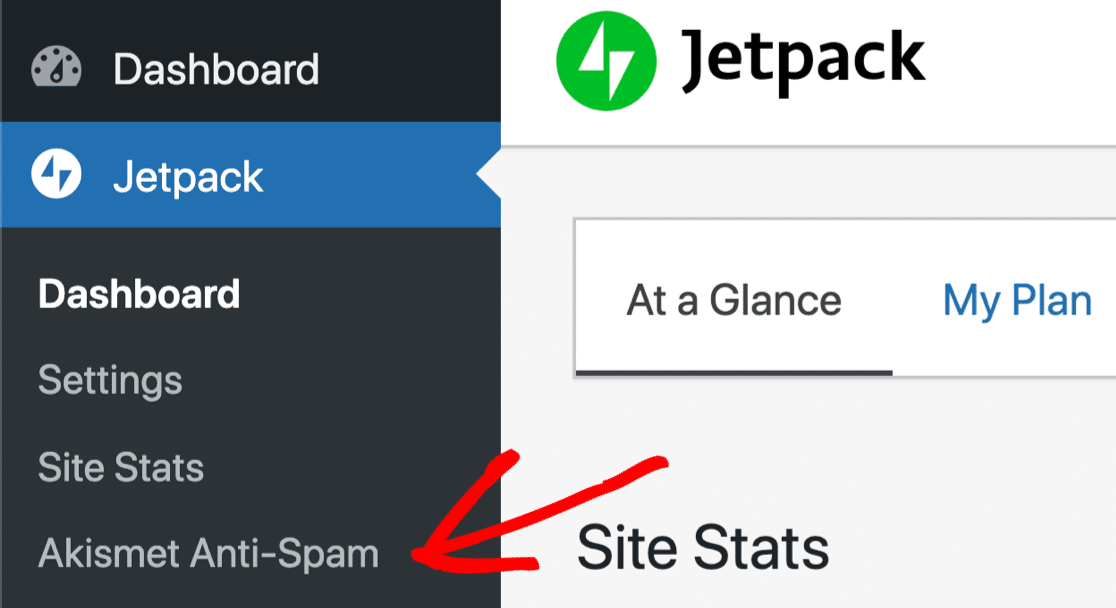
A seconda dell'impostazione scelta, Akismet può:
- Scarta silenziosamente i messaggi dei moduli di contatto ritenuti spam, in modo da non vederli mai.
- Archiviate i messaggi nella cartella Spam dei commenti di WordPress, quindi scartateli dopo 15 giorni.

Questo non è un ottimo modo per gestire i messaggi di spam di Jetpack perché:
- Non avete molte opportunità di esaminare lo spam.
- La cartella spam dei commenti non è un luogo ovvio dove cercare i messaggi dei moduli di contatto.
- Akismet dovrebbe anche inviare un avviso via e-mail. Ma se avete già problemi a ricevere le e-mail di WordPress, potreste non ricevere nemmeno le notifiche di Akismet.
- È difficile attivare deliberatamente i filtri antispam di Akismet, quindi questo sistema antispam è quasi impossibile da testare.
Per risolvere i problemi, potete accedere alla dashboard di amministrazione di WordPress e disabilitare Akismet per un po'. Questo può aiutarvi a capire se Akismet sta filtrando in modo troppo aggressivo le e-mail del modulo di contatto Jetpack.
A lungo termine, non è una buona idea lasciare i moduli senza alcuna protezione antispam. WPForms ha una protezione antispam migliore di Jetpack, quindi vale la pena di cambiare il plugin del modulo di contatto per avere più funzioni.
Ad esempio, WPForms consente di proteggere il modulo di contatto dallo spam utilizzando:
- Protezione invisibile dallo spam (token dei moduli)
- Google reCAPTCHA v2 o v3
- hCaptcha
- CAPTCHA personalizzati
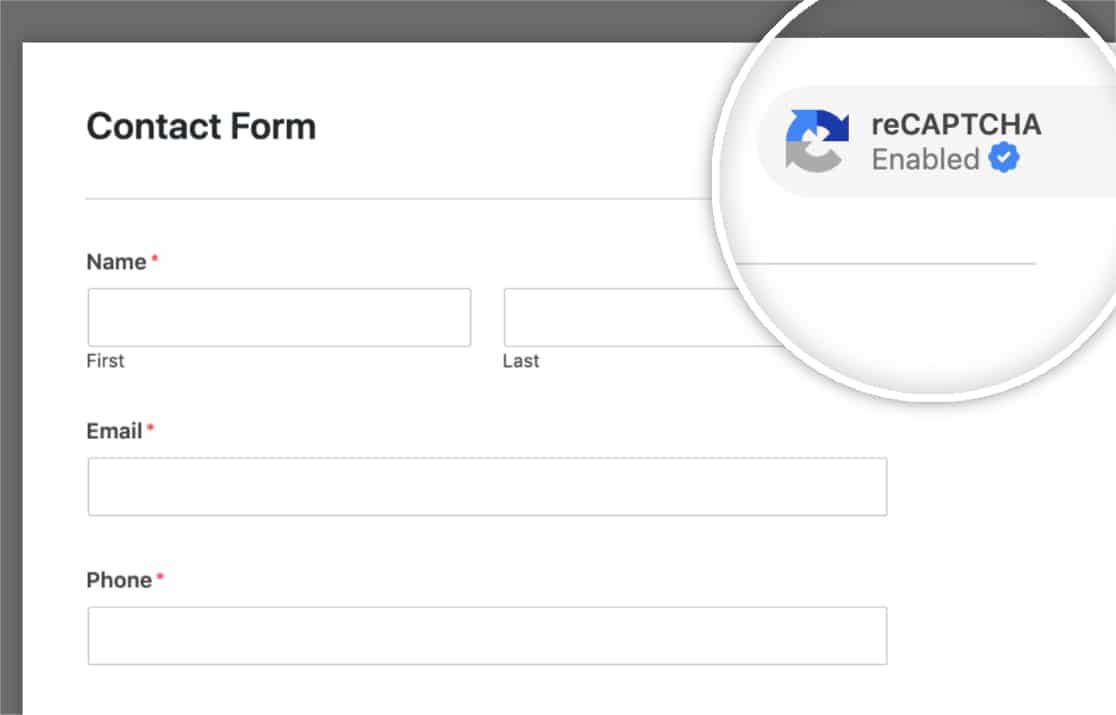
Potete leggere ulteriori informazioni su come bloccare lo spam dei moduli di contatto per imparare a utilizzare le impostazioni del plugin del costruttore di moduli.
Se volete continuare a risolvere i problemi di Jetpack, configuriamo WordPress SMTP.
2. Risolvere il problema dell'invio di email da parte di Jetpack con SMTP
In questa fase, installeremo WP Mail SMTP per risolvere il problema della consegna delle e-mail.
WP Mail SMTP è il miglior plugin SMTP per WordPress. Invece di affidarsi al vostro server di web hosting per generare e inviare le e-mail, le invia attraverso un servizio di mailing di terze parti.
Questo aggiungerà la giusta autenticazione alle vostre e-mail per risolvere il problema dei moduli di contatto di Jetpack che non funzionano.

WP Mail SMTP vi permette anche di:
- Autenticate le vostre e-mail utilizzando le impostazioni DNS corrette.
- Inviare e-mail di prova da WordPress.
- Registra tutte le e-mail inviate dal vostro sito WordPress.
- Controllare le e-mail automatiche generate da WordPress, come le notifiche di aggiornamento dei plugin.
Configurare WP Mail SMTP
Per prima cosa, è necessario scaricare il file zip del plugin dal proprio account WP Mail SMTP.
Fare clic sulla scheda Download e scaricare il file zip.

Ora aprite la dashboard di WordPress e caricate il plugin sul vostro sito WordPress. Se avete bisogno di aiuto, consultate questa guida all'installazione di un plugin di WordPress.

Non dimenticate di attivare il plugin.
A questo punto si aprirà la procedura guidata nel browser. Se non siete pronti a iniziare subito, potete tornare indietro e riavviare la procedura guidata facendo clic sul pulsante Avvia la procedura guidata nelle impostazioni del plugin.
Avete bisogno di una mano?
La nostra licenza Elite include l'impostazione White Glove con SendLayer, SMTP.com o Mailgun.
Impostare il provider di posta elettronica
In questo passaggio, sceglieremo il fornitore di servizi di posta elettronica che risolverà il problema del mancato invio di e-mail da parte del modulo di contatto Jetpack.
Per avviare la procedura guidata, fare clic sul pulsante Let's Started.

Ora è il momento di scegliere il mailer.
WP Mail SMTP consente di scegliere tra provider di posta elettronica affidabili per utenti di base o avanzati. Potete leggere questa guida ai provider di posta elettronica se non siete sicuri di quale utilizzare.
Ci piace SendLayerSMTP.com e Brevo (ex Sendinblue) perché sono affidabili e facili da usare, ma qualsiasi mailer dell'elenco funzionerà benissimo.
L'ultima opzione, Other SMTP, vi consente di utilizzare qualsiasi server SMTP a cui avete accesso invece di un mailer con un'API. Ad esempio, si può usare Other SMTP per inviare e-mail di WordPress attraverso l'account di posta elettronica fornito dal proprio provider di servizi Internet.

A questo punto, è necessario passare alla documentazione del proprio mailer. Abbiamo creato una guida alla configurazione passo-passo per ciascuno di essi.
Utilizzate i link sottostanti per passare alla guida di cui avete bisogno:
| Mailers disponibili in tutte le versioni | Postini in WP Mail SMTP Pro |
|---|---|
| SendLayer | Amazon SES |
| SMTP.com | Microsoft 365 / Outlook.com |
| Brevo | Zoho Mail |
| Spazio di lavoro Google / Gmail | |
| Pistola postale | |
| Timbro postale | |
| InviaGrid | |
| SparkPost | |
| Altro SMTP |
Volete impostare più mailer? È possibile farlo nelle impostazioni delle Connessioni aggiuntive, una volta terminata la procedura guidata. Quindi è possibile selezionare una connessione di backup e configurare Smart Routing.
Tornate a questa guida quando avrete collegato il vostro sito WordPress al provider di posta elettronica.
Attivare la registrazione delle e-mail di WordPress (facoltativo)
Una volta terminato, WP Mail SMTP abilita due importanti funzioni:
- Miglioramento della deliverability delle e-mail: Questo assicura che tutte le vostre e-mail siano inviate utilizzando le impostazioni corrette.
- Tracciamento degli errori delle e-mail: Questo vi avviserà dei problemi che potrebbero impedire l'invio dei moduli di contatto.
Se avete la versione Pro o superiore, potete anche attivare Log dettagliati delle e-mail e Riepilogo settimanale delle e-mail per tenere traccia di tutte le e-mail inviate dal vostro sito.

Quando i log delle e-mail sono attivati, sarete in grado di vedere lo stato di consegna di ogni messaggio in un grafico sulla vostra dashboard di WordPress e in Complete Email Reports. Questo è perfetto se volete tenere sotto controllo tutte le e-mail inviate dal vostro sito.

È inoltre utile attivare gli avvisi istantanei via e-mail. Se il vostro sito non riesce a inviare un'e-mail, sarete avvisati immediatamente.
Infine, ci sono alcune altre funzioni di registrazione delle e-mail da attivare.

Queste opzioni consentono di:
- Salvate il contenuto completo delle vostre e-mail
- Reinvio di e-mail non riuscite
- Salvare gli allegati
- Tracciare le aperture delle e-mail e i clic sui link
- E altro ancora
Per tutti i dettagli sul funzionamento di questa funzione, consultate la nostra guida alla registrazione delle e-mail.
Alla fine della procedura guidata, è possibile incollare la chiave di licenza. In questo modo si otterranno tutti gli aggiornamenti e le funzioni della versione Pro.

Ora che abbiamo installato WP Mail SMTP, possiamo facilmente modificare l'indirizzo Da in Jetpack in modo che tutte le e-mail inviate siano autenticate.
3. Modificare l'e-mail "Da" nelle notifiche di Jetpack
Se l'e-mail Da delle notifiche non è impostata correttamente, le voci non saranno inviate con l'autenticazione corretta.
Per impostazione predefinita, Jetpack invia le e-mail dall'indirizzo e-mail predefinito "Da" di WordPress. Questo indirizzo e-mail è solitamente wordpress@[yourdomain.com].
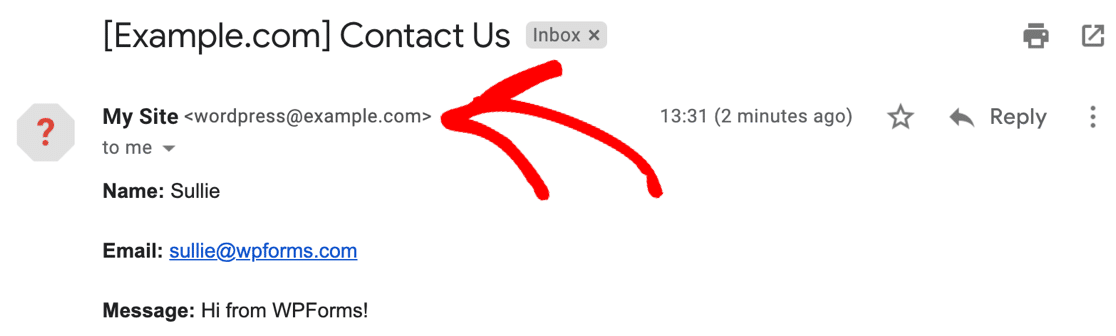
In questo caso, il mittente non è verificato e la casella di posta elettronica non esiste.
Gmail ha persino contrassegnato questa e-mail con un'icona a forma di punto interrogativo e potrebbe anche mostrare un avviso "attenzione a questo messaggio" per segnalare agli utenti che l'e-mail potrebbe provenire da uno spammer.
Non è possibile modificare facilmente l'indirizzo del mittente nelle impostazioni del modulo di Jetpack. Possiamo solo personalizzare l'indirizzo e-mail a cui vengono inviate le notifiche.
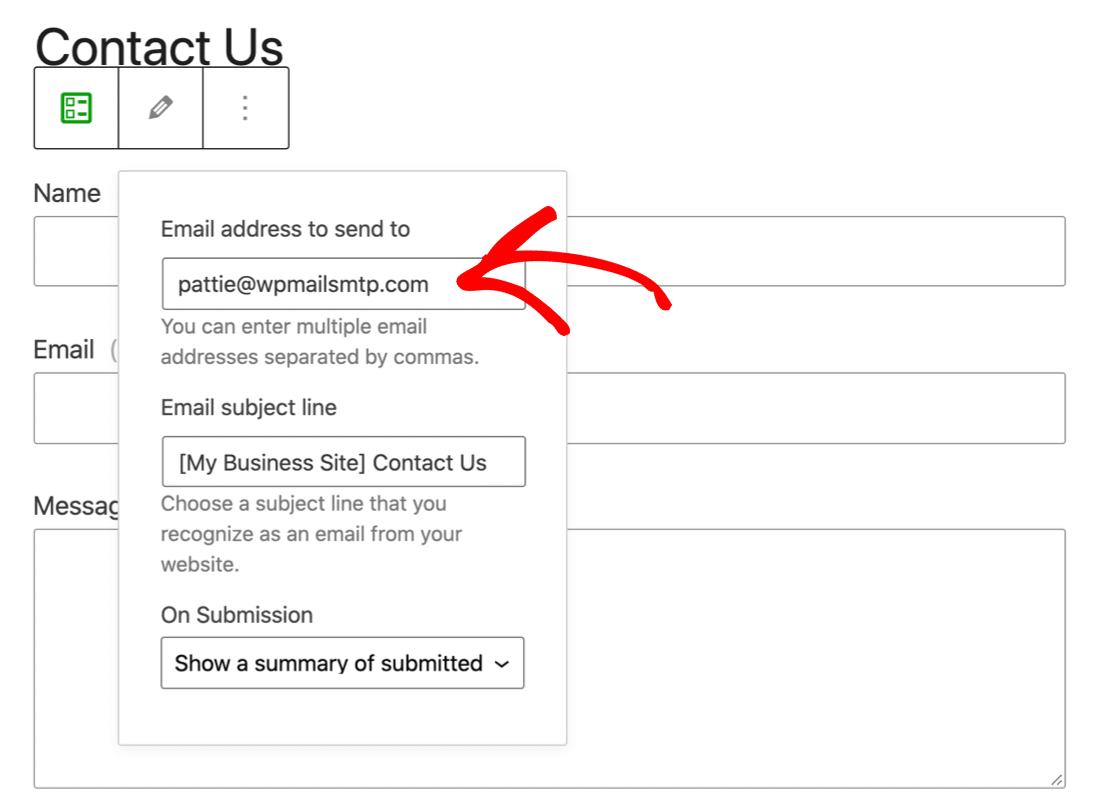
Questo non è il massimo, perché vorrete sempre che le e-mail del modulo di contatto siano inviate dall'indirizzo verificato in WP Mail SMTP.
Quindi, ci sono due soluzioni per impostare l'indirizzo del mittente per i vostri moduli Jetpack.
In primo luogo, è possibile modificare l'e-mail dell'amministratore del sito in WordPress. Questo è il metodo più semplice. Il menu si trova nelle impostazioni generali della dashboard di WordPress.
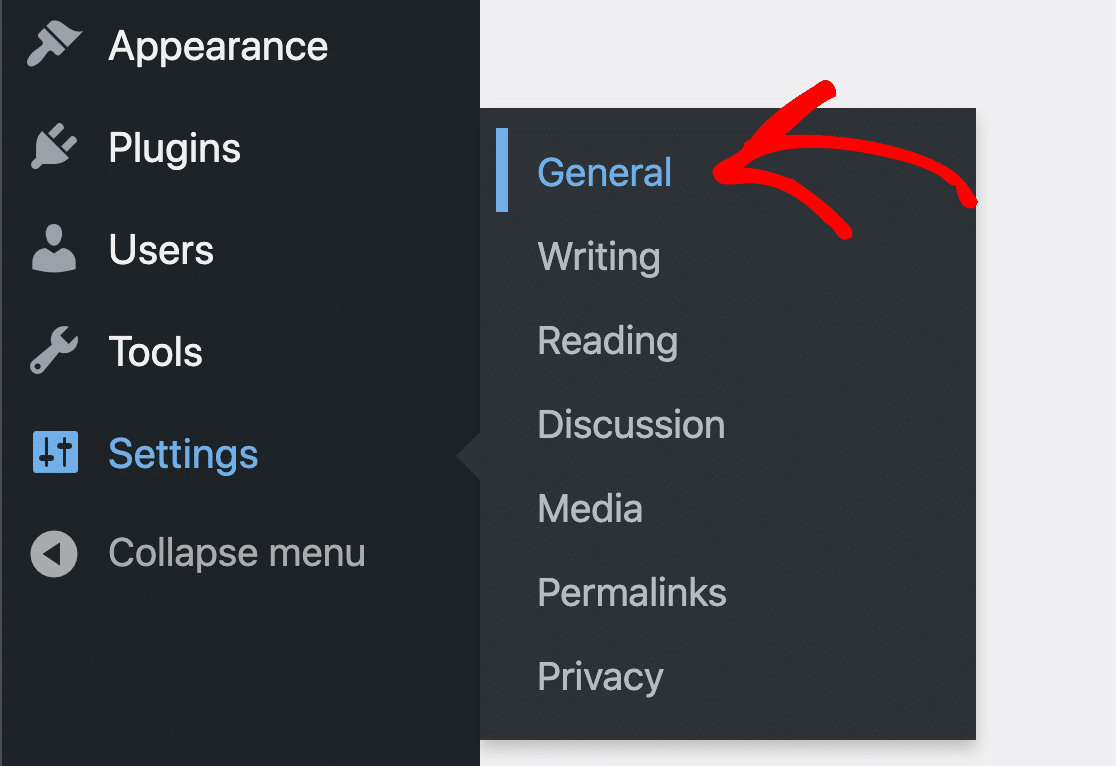
Potete digitare il nuovo indirizzo alla voce Amministrazione indirizzo e-mail. Quando si salva la modifica, WordPress invierà un'e-mail di conferma.
Finché non si conferma la modifica, questa sarà contrassegnata come in sospeso.

Per alcuni utenti di Jetpack, questo è un inconveniente perché non si vuole che l'e-mail dell'amministratore del sito sia quella che invia le e-mail. Potrebbe anche verificarsi un problema con WordPress che non invia l'e-mail di conferma della modifica all'amministratore.
Esiste un'opzione migliore.
È possibile utilizzare WP Mail SMTP per forzare un diverso indirizzo e-mail Da in tutto il vostro sito WordPress.
Questa impostazione fa sì che ogni modulo e plugin utilizzi automaticamente il mittente creato in WP Mail SMTP. Questa è la soluzione perfetta perché saprete sempre che le e-mail inviate sono autenticate.
E ogni e-mail del modulo di contatto inviata da Jetpack sarà inviata con le intestazioni necessarie per aggirare i filtri antispam.
Per forzare l'email Da in WP Mail SMTP, aprire la pagina delle impostazioni di WP Mail SMTP.

Scorrete verso il basso e trovate la casella di controllo Forza da e-mail.

Ed ecco fatto! Ora tutte le vostre e-mail di Jetpack saranno inviate da un mittente verificato e realmente esistente.
Se si desidera utilizzare diversi indirizzi e-mail come mittenti per diversi plugin, consultare questa guida all'utilizzo degli alias Gmail con WP Mail SMTP.
Questo vi permetterà di verificare più indirizzi in Gmail o in Google Workspace, in modo da avere i messaggi di Jetpack provenienti da un indirizzo e le e-mail di altri plugin provenienti da un altro.
4. Monitorare le e-mail di Jetpack
Ora che avete WP Mail SMTP Pro, avete sbloccato la reportistica e il monitoraggio completo delle e-mail per Jetpack.
Per vedere le statistiche sulla deliverability delle e-mail e sui tassi di apertura, controllate i vostri Rapporti e-mail. Si trovano nel menu WP Mail SMTP " Rapporti e-mail ".
Il report delle e-mail può essere filtrato per mostrare le statistiche relative a qualsiasi data o oggetto.
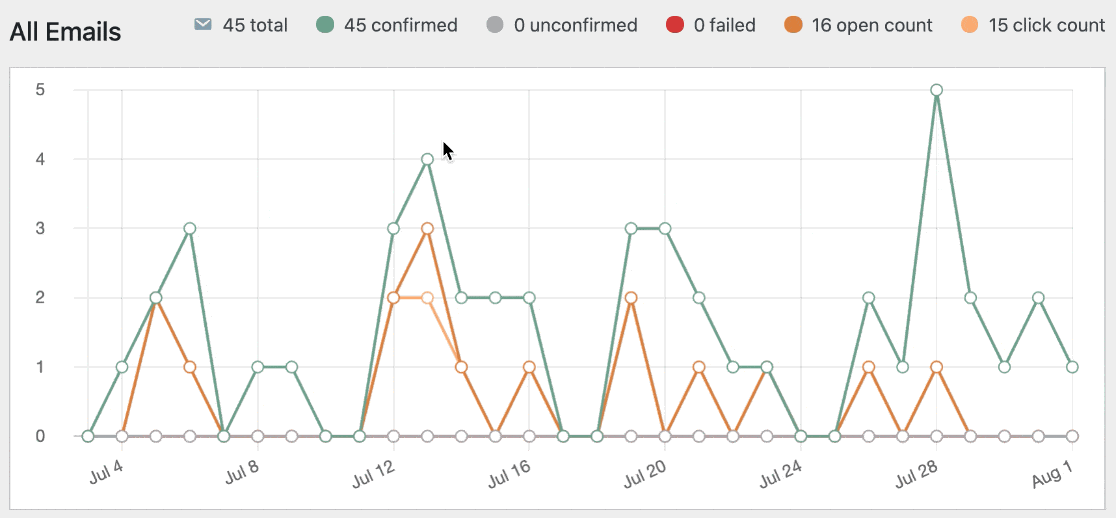
Sotto il report delle e-mail, potrete anche vedere i tassi di apertura e di clic per le vostre e-mail Jetpack.
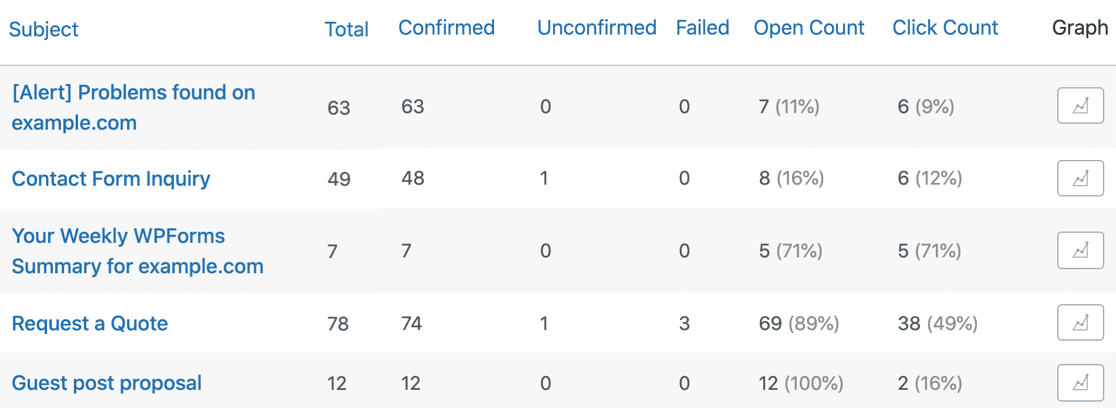
Ogni lunedì, WP Mail SMTP vi invierà un riepilogo settimanale delle e-mail. In questo modo è possibile tenere sotto controllo la deliverability delle e-mail senza accedere a WordPress.

E questo è tutto! Ora sapete come tracciare e riportare le vostre e-mail con Jetpack.
Correggete subito le vostre e-mail Jetpack
Quindi, impostare la zona DNS
Ora sapete come installare un mailer per risolvere il problema del mancato invio di e-mail da parte di Jetpack. Ma vi siete ricordati di impostare la vostra zona DNS?
Se non aggiungete i record DMARC, SPF e DKIM, le vostre notifiche e-mail potrebbero essere archiviate nella cartella della posta indesiderata. Iniziate creando un record DMARC per il vostro dominio.
Siete pronti a sistemare le vostre e-mail? Iniziare oggi con il miglior plugin SMTP per WordPress. Se non avete il tempo di sistemare le vostre e-mail, potete ottenere l'assistenza completa di White Glove Setup come acquisto extra, e c'è una garanzia di rimborso di 14 giorni per tutti i piani a pagamento.Se questo articolo vi è stato utile, seguiteci su Facebook e Twitter per altri consigli e tutorial su WordPress.

